有道词典设置字体缩小放大的教程
时间:2024-01-31 11:14:58作者:极光下载站人气:169
作为一款免费中文翻译软件,有道词典软件为用户带来了五国语言全文翻译、海量流行词汇例句以及屏幕取词划词释义等功能,能够帮助用户简单轻松的完成编辑工作,因此有道词典软件吸引了不少的用户前来下载使用,当用户在使用有道词典软件时,在查词的过程中用户发现当前页面中的字体大小让人很不满意,用户想要将其缩小放大,却不知道怎么来操作实现,其实这个问题是很好解决的,用户直接在开始菜单中点击字体大小选项,接着按需调整字体的大、中、小这三个选项,详细的操作过程是怎样的呢,接下来就让小编来向大家分享一下有道词典设置字体缩小放大的方法教程吧,希望用户能够喜欢。
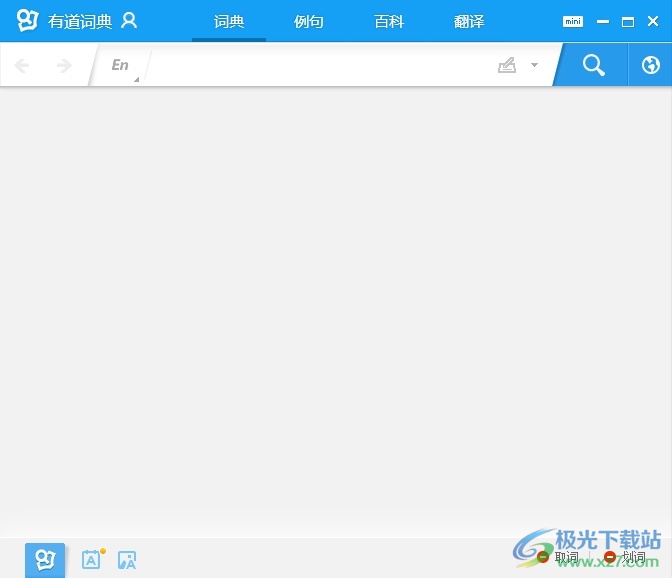
方法步骤
1.用户打开有道词典软件,并来到主页上点击左下角的开始菜单图标
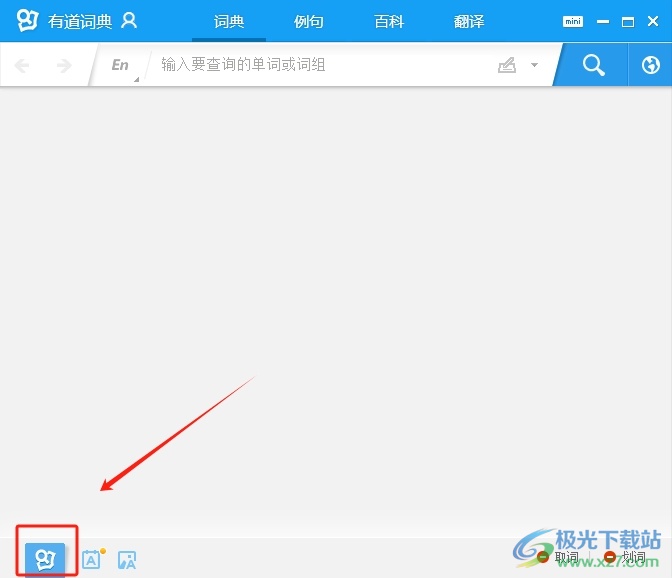
2.接着在弹出来的面板中,用户找到并点击字体大小选项,将会在右侧展示出相关的功能选项
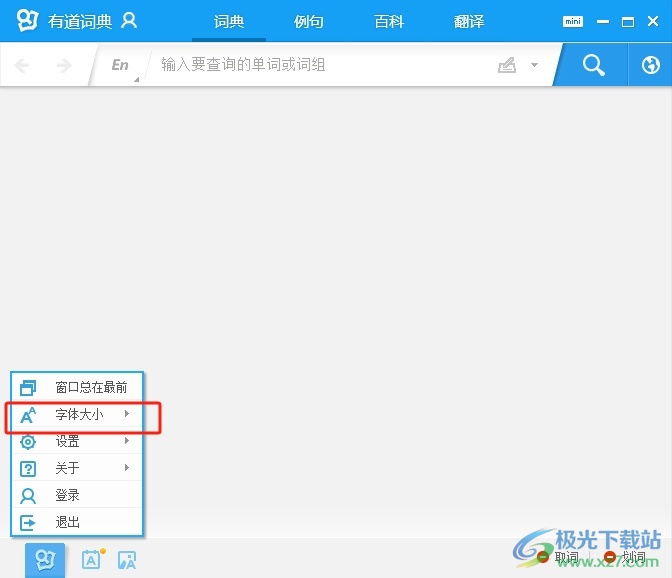
3.在展示出来的功能选项中,用户按需选择其中的大、中、小选项
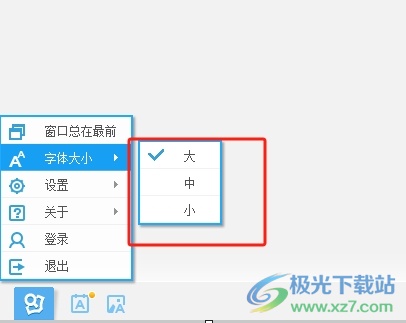
4.完成上述操作后,用户在查找生词释义时,就会发现当前页面上的文字大小发生了变化
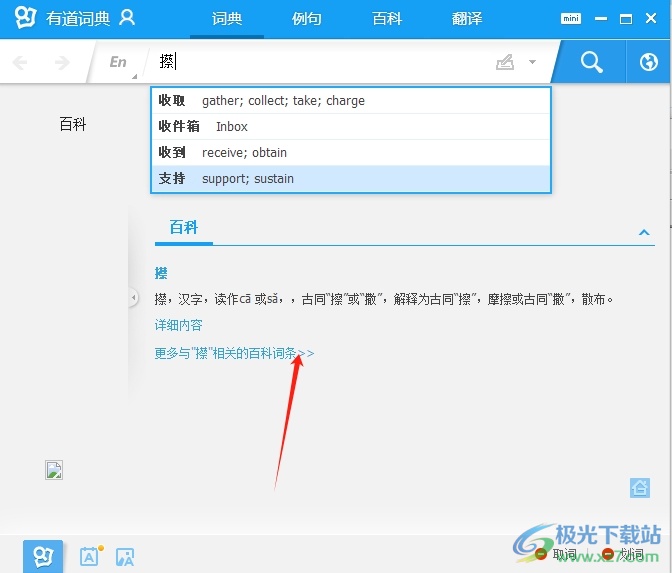
以上就是小编对用户提出问题整理出来的方法步骤,用户从中知道了大致的操作过程为点击开始菜单-字体大小-按需调整大、中、小这几步,方法简单易懂,因此感兴趣的用户可以跟着小编的教程操作试试看,一定可以成功将字体缩小或放大的。

大小:107 MB版本:v11.0.0.0环境:WinAll, WinXP, Win7, Win10
- 进入下载
相关推荐
相关下载
热门阅览
- 1百度网盘分享密码暴力破解方法,怎么破解百度网盘加密链接
- 2keyshot6破解安装步骤-keyshot6破解安装教程
- 3apktool手机版使用教程-apktool使用方法
- 4mac版steam怎么设置中文 steam mac版设置中文教程
- 5抖音推荐怎么设置页面?抖音推荐界面重新设置教程
- 6电脑怎么开启VT 如何开启VT的详细教程!
- 7掌上英雄联盟怎么注销账号?掌上英雄联盟怎么退出登录
- 8rar文件怎么打开?如何打开rar格式文件
- 9掌上wegame怎么查别人战绩?掌上wegame怎么看别人英雄联盟战绩
- 10qq邮箱格式怎么写?qq邮箱格式是什么样的以及注册英文邮箱的方法
- 11怎么安装会声会影x7?会声会影x7安装教程
- 12Word文档中轻松实现两行对齐?word文档两行文字怎么对齐?
网友评论